在matlab结合不同的可视化效果
1、创建具有置信限的线图
使用填充函数创建具有置信限的图,以绘制置信限,并使用绘图函数绘制数据点。
使用点表示法语法对象。
属性名称自定义填充图的外观。
命令行键入:
x = 0:0.2:10;
y = besselj(0, x);
xconf = [x x(end:-1:1)] ;
yconf = [y+0.15 y(end:-1:1)-0.15];
figure
fi = fill(xconf,yconf,'red');
fi.FaceColor = [1 0.8 0.8];
fi.EdgeColor = 'none';
hold on
plot(x,y,'ro')
hold off
2、按“Enter”键。
如图1所示。

3、向条形图添加错误条形图
使用条形图和错误栏函数创建一个带有错误栏的条形图。
命令行键入:
data = [37.6 24.5 14.6 18.1 19.5 8.1 28.5 7.9 3.3 4.1 7.9 1.9 4.3]';
errhigh = [2.1 4.4 0.4 3.3 2.5 0.4 1.6 0.8 0.6 0.8 2.2 0.9 1.5];
errlow = [4.4 2.4 2.3 0.5 1.6 1.5 4.5 1.5 0.4 1.2 1.3 0.8 1.9];
bar(data, 'FaceColor', 'cyan')
hold on
er = errorbar(1:13, data, errlow, errhigh);
er.Color = [0 0 0];
er.LineStyle = 'none';
hold off
4、按“Enter”键。
如图2所示。
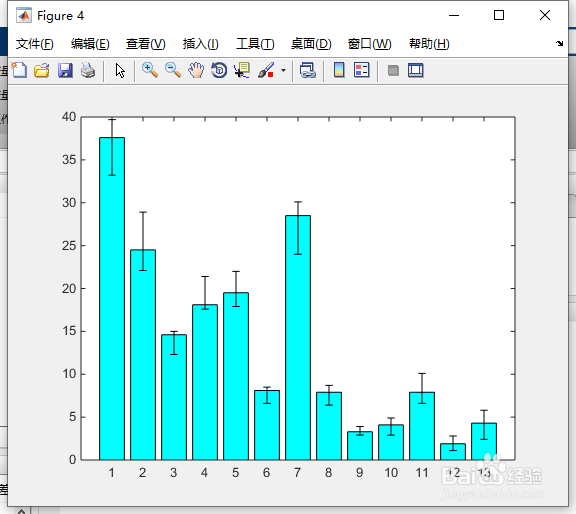
5、用矢量线创建等高线图
使用带有颤振函数的等高线函数生成带有矢量线的等高线图。
命令行键入:
x = -3:.2:3;
y = -3:.2:3;
[X,Y] = meshgrid(x,y);
z = peaks(X,Y);
[c,h] = contourf(x,y,z);
axis([-3 3 -3 3])
hold on
[px,py] = gradient(z);
quiver(x,y,px,py,2,'k')
hold off
6、按“Enter”键。
如图3所示。

7、更改单条的颜色
您可以创建一个条形图,其中一个条形图以不同的颜色突出显示,方法是将数据分开并创建两个重叠的条形图。
例如,创建一个条形图,其中第7个条形图是红色的。
首先,创建一个条形图,用NaN替换第七栏的数据。
然后,使用仅用于第七小节的数据复盖一个红色的第二个条形图。
命令行键入:
data = [37.6 24.5 14.6 18.1 19.5 8.1 28.5 7.9 3.3 4.1 7.9 1.9 4.3]';
data1 = data;
data1(7) = NaN;
bar(data1, 'FaceColor', 'blue')
hold on
data2 = NaN(1,13);
data2(7) = data(7);
bar(data2, 'FaceColor', 'red')
hold off
8、按“Enter”键。
如图4所示。
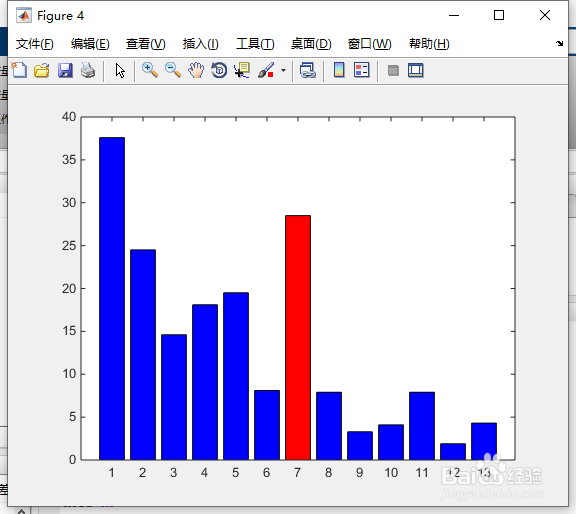
9、使用大小等高线创建等高线图
您可以通过分割数据和创建两个重叠的等高线图来创建强调选定的等高线的等高线图。
例如,创建峰函数的等高线图,其中偶数等高线为实线,奇数等高线为虚线。
绘制偶数级别的等高线。
然后,复盖用虚线绘制的奇数级的第二等高线图。
命令行键入:
major = -6:2:8;
minor = -5:2:7;
[cmajor,hmajor] = contour(peaks,'LevelList',major);
clabel(cmajor,hmajor)
hold on
[cminor,hminor] = contour(peaks,'LevelList',minor);
hminor.LineStyle = ':';
hold off
10、按“Enter”键。
如图5所示。
